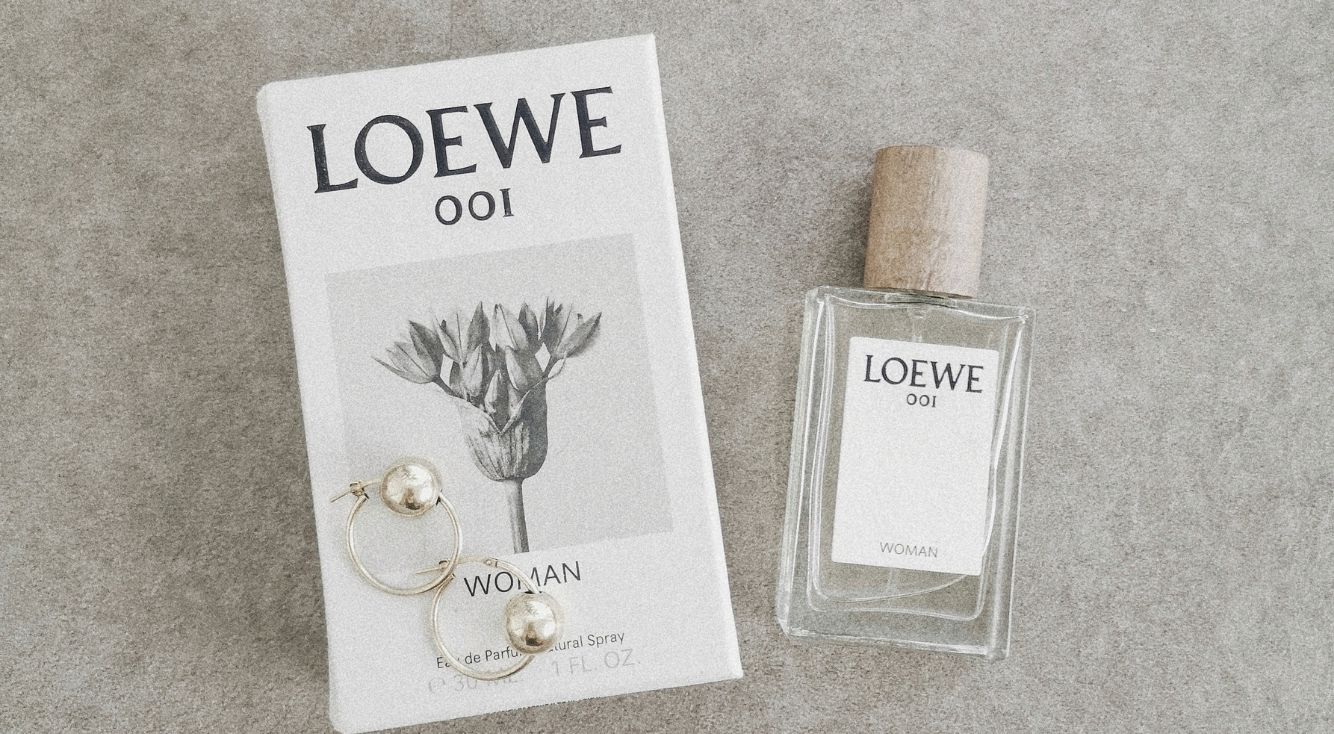
Gmailで添付ファイル付きメールを検索する方法!演算子を使いこなそう
Contents[OPEN]
添付ファイルの名前や形式で検索する「filename:」
2つ目に紹介するのは、メールに添付されているファイルの名前や形式などで絞り込みたい時に使える演算子です。
- filename:ファイルの名前
- filename:ファイルの形式
ファイルの名前や形式は自分で打ち込む必要があります。例えば、「PDF」のファイルを検索したければ、「filename:pdf」と打ちます。
【Gmail】添付ファイルあり/なしでメールを検索する《has:attachment》
ここからは、冒頭でご紹介した演算子の詳しい仕組みや使い方をご紹介していきます。
まずは、「has:attachment」です。
この演算子を活用すると「添付ファイルの有無」で絞り込みできるようになります。
ですが、ファイルが添付されているメールだけを表示する場合と、添付されていないメールだけを表示する場合では、演算子が少し違ってきます。
ここで分かりやすく2パターンに分けてご紹介するので、ぜひ参考にしてみてくださいね!
添付ファイルがあるメールのみで検索する
ファイルが添付されているメールだけで絞り込み一覧で表示したい場合には、以下の演算子をそのまま使いましょう。
- has:attachment
そうすると、画像のように添付ファイルがあるメールのみで絞り込むことができますよ。
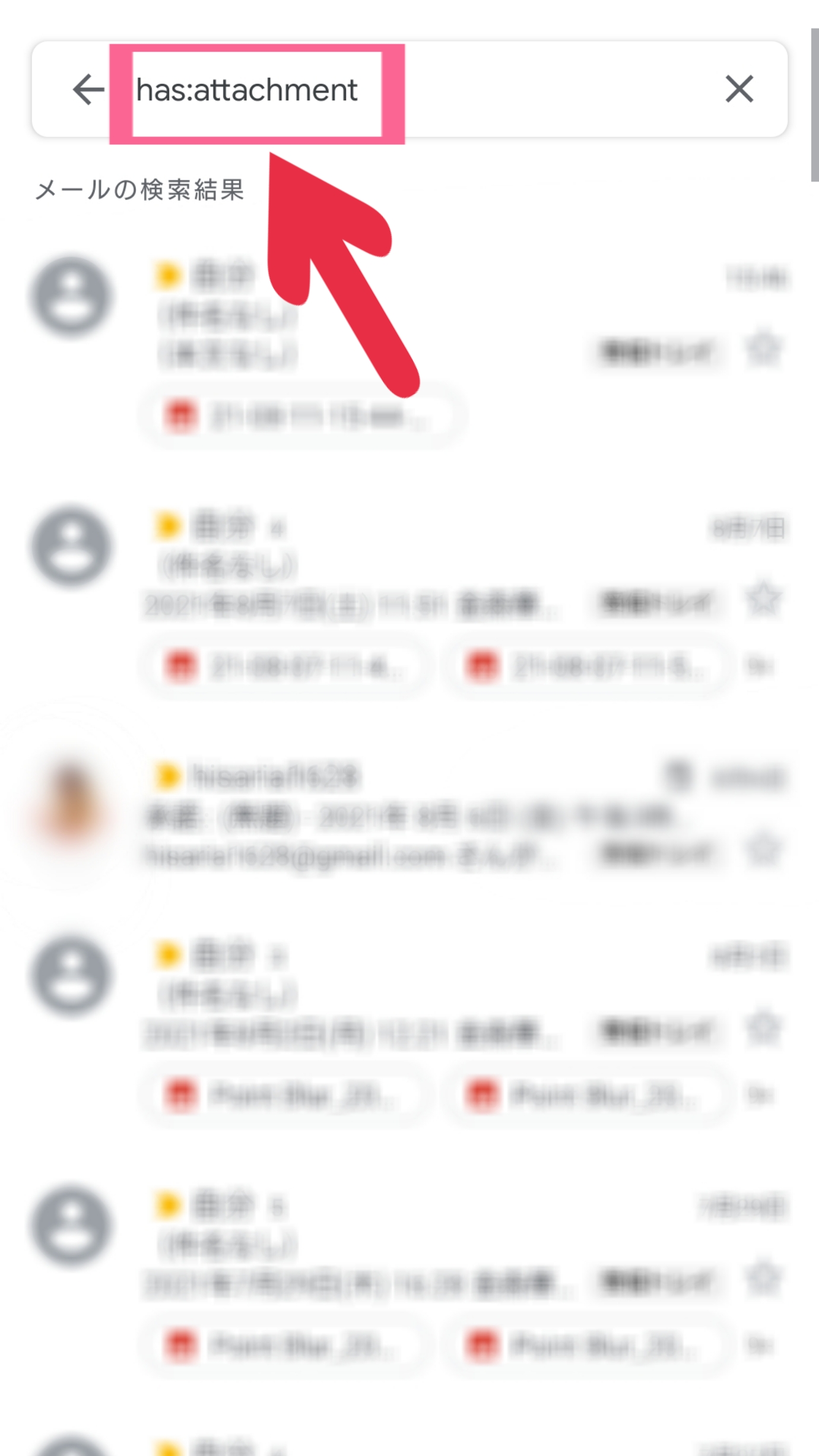
また、あわせて知っておくと便利な要点も合わせて記載しておくのでぜひ参考にしてくださいね。
- 検索枠の中に記入する際に、もし使いたい演算子が予測変換で表示された場合には、候補をタップもしくはクリックしても行うことが可能!
- 必ずしも自分で全て入力する必要はないので、活用してみることをおすすめします。
添付ファイルがないメールのみで検索する
次は反対に、ファイルが添付されていないメールだけを検索したい場合の演算子をご紹介します。
「まったく違う難しい演算子を使うんじゃないか…」と思うかもしれませんが、実は記号もしくはアルファベットを加えるだけです。
この方法で検索してみたい方は、以下のどちらかで絞り込んでみて下さい。
- NOT has:attachment
- -has:attachment
「NOT」(半角の大文字アルファベット)もしくは「-」(半角のマイナス記号)をはじめにつけるだけでOK!
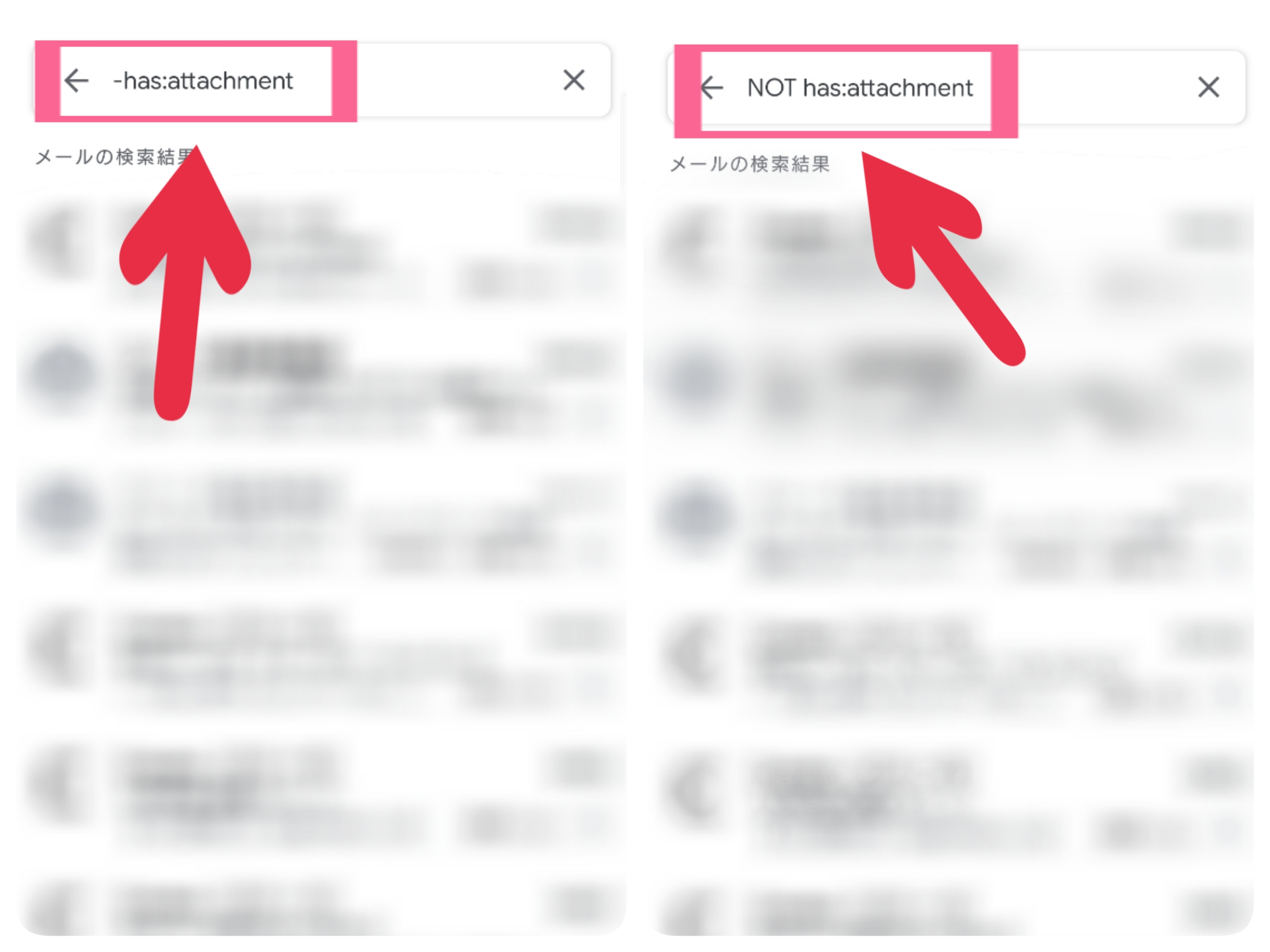
ただし、NOTとhas:attachmentの間の空白は、「 」(半角スペース)が必要なので、全角スペースにしないように注意してください。
【Gmail】添付ファイルの名前や形式でメールを検索する《filename:》
次は、「filename:」の詳しい使い方をご紹介していきます。
使い方はさまざまですが、ここでは特によく使う以下の3つのパターンに沿って説明していくので、初心者の方でも安心して試してみてくださいね。
- 特定のファイル形式が添付されているメールだけを検索したい場合
- 添付されているファイル形式を2種類指定して絞り込みたい場合
- 名前まで分かっているファイルが添付されているメールを探したい場合
「jpg」のファイルが添付されているメールを検索する
まずは、特定のファイル形式が添付されているメールだけを検索したい時の演算子です。
例えば、「jpg」と名前の語尾についているファイルを探したい場合は、以下の演算子を使ってみて下さい。
- filename:jpg
「jpg」以外でも、「png」や「txt」などファイル形式であればなんでもOK!
調べたい種類を当てはめて検索してみて下さい。